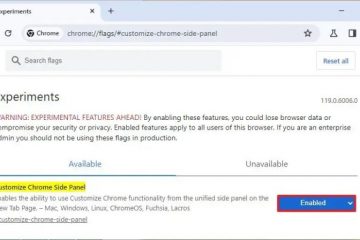Cara Berbagi Desain dengan Tim Anda di Canva
Saat mengerjakan Canva, Anda dapat membuat tim yang terdiri dari anggota untuk mengerjakan proyek terkait guna meningkatkan kolaborasi dan meningkatkan penyelesaian proyek. Anda dapat membagikan desain Anda dengan anggota tim dan membiarkan mereka berbagi masukan mengenai kemajuan yang telah Anda capai.
Berbagi desain di Canva tidaklah rumit karena hanya membutuhkan waktu beberapa menit. Artikel ini akan menawarkan langkah-langkah untuk berbagi dengan tim Anda dan menciptakan lingkungan kolaboratif yang membuahkan hasil.
Berbagi Desain Canva dengan Tim sebagai Templat
Berbagi desain Canva Anda sebagai template dengan semua anggota tim Anda diuntungkan karena semua orang mendapatkan versi yang sama. Namun, semua perubahan individual yang mereka buat pada template disimpan secara lokal dan tidak memengaruhi desain asli akun. Berikut cara membagikan desain sebagai template di Canva.
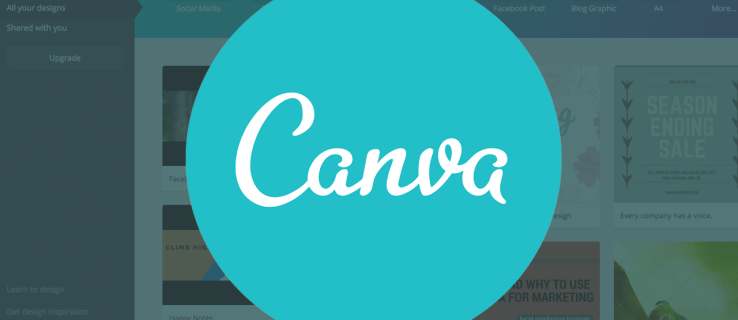 Buka desain Anda di Canva.
Buka desain Anda di Canva. Periksa kembali desain Anda untuk mengevaluasi apakah memenuhi persyaratan Anda. Klik tombol “Bagikan”yang terletak di bilah menu utama di atas editor.
Periksa kembali desain Anda untuk mengevaluasi apakah memenuhi persyaratan Anda. Klik tombol “Bagikan”yang terletak di bilah menu utama di atas editor.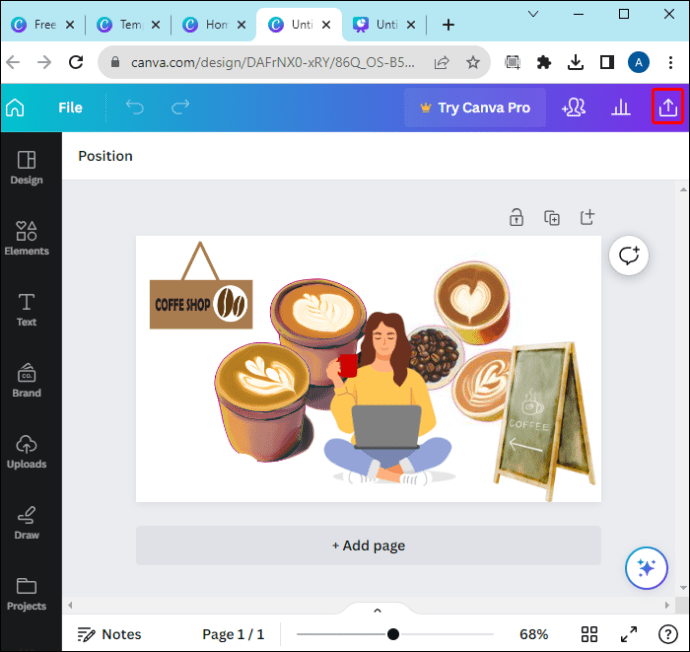 Tentukan bagaimana Anda ingin berbagi desain dengan tim Anda (lihat tautan saja, bagikan tautan untuk menonton, dan tautan templat).Klik “Tautan Templat.”
Tentukan bagaimana Anda ingin berbagi desain dengan tim Anda (lihat tautan saja, bagikan tautan untuk menonton, dan tautan templat).Klik “Tautan Templat.”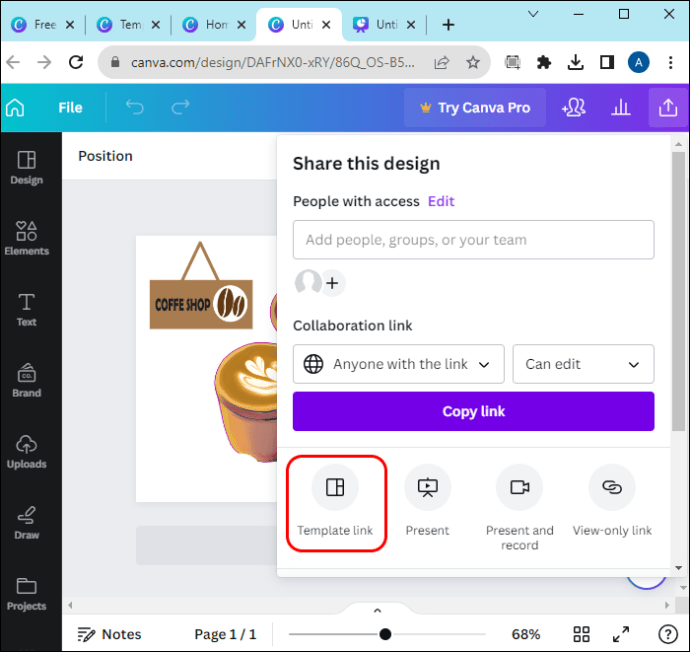
Ada tiga opsi berbeda tentang cara membagikan desain Canva Anda. Ada link lihat saja, link template, dan link share untuk menonton. Mari kita periksa!
Tautan Hanya Lihat: Penerima hanya akan melihat pratinjau tayangan slide desain. Ini hanya berlaku jika Anda ingin menampilkan bagian prototipe proyek desain Anda di Canva.Bagikan Tautan ke Tontonan: Ini memungkinkan penerima melihat proyek Anda sebagai film, dan mereka tidak dapat melakukan pengeditan apa pun pada itu.Tautan Templat: Opsi ini memungkinkan anggota tim Anda mengedit halaman templat berdasarkan apa yang cocok untuk mereka tanpa mengubah desain di pihak Anda.
Anggota tim akan diberi tahu bahwa Anda membagikan desain tersebut sebagai templat. Mereka cukup mengeklik “Gunakan Templat”untuk membuka templat dan membuat perubahan yang diinginkan.
Berbagi Desain Canva untuk Berkolaborasi
Ada kalanya Anda ingin berkolaborasi dengan anggota tim lainnya saat mengerjakan proyek tertentu. Saat Anda memilih untuk berkolaborasi dengan anggota tim lainnya, semua perubahan yang dilakukan setiap anggota tim akan terlihat secara real time.
Ada berbagai teknik berbagi yang dapat Anda gunakan untuk mendapatkan hal ini. selesai. Hal ini mencakup:
Berbagi melalui Tautan
Berbagi desain Canva Anda dengan tim melalui tautan adalah metode terbaik untuk berbagi proyek melalui pesan langsung atau teks. Metode ini memungkinkan Anda membagikan proyek menggunakan tombol Salin Tautan dari menu utama.
Untuk membagikan desain Canva melalui tautan;
Buka desain yang ingin Anda bagikan di Canva. Dari bilah menu yang terletak di atas editor, klik “Bagikan.”
Dari bilah menu yang terletak di atas editor, klik “Bagikan.”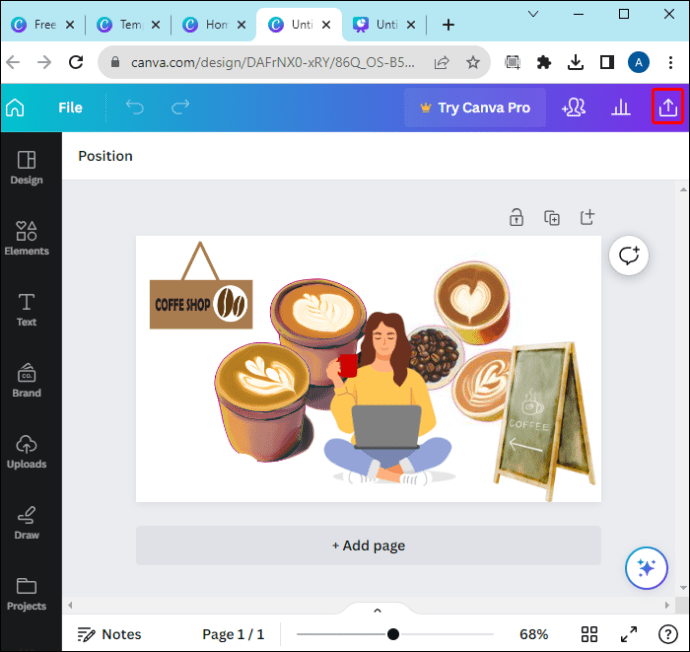 Pilih anggota tim yang ingin Anda ajak berbagi desain.
Pilih anggota tim yang ingin Anda ajak berbagi desain.
Pilih izin yang ingin Anda berikan kepada anggota tim Anda, seperti berkomentar, mengedit, bagikan, atau lihat.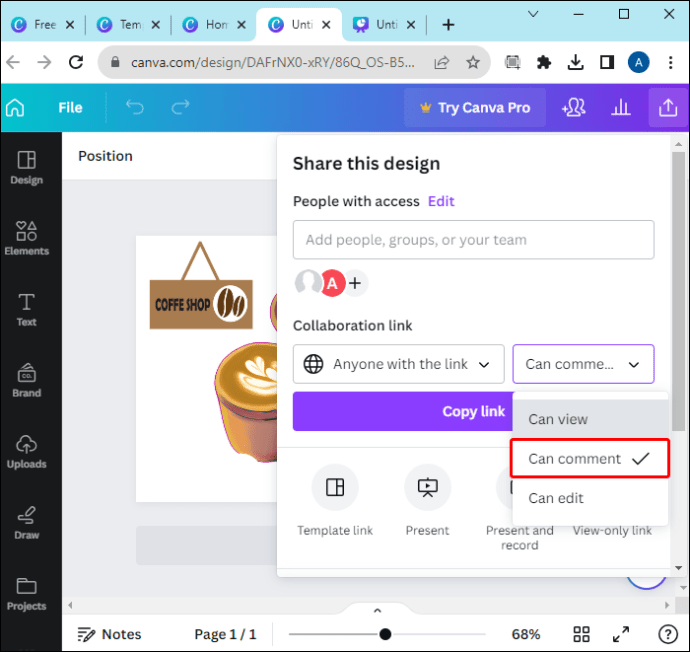 Klik “Salin Tautan.”
Klik “Salin Tautan.”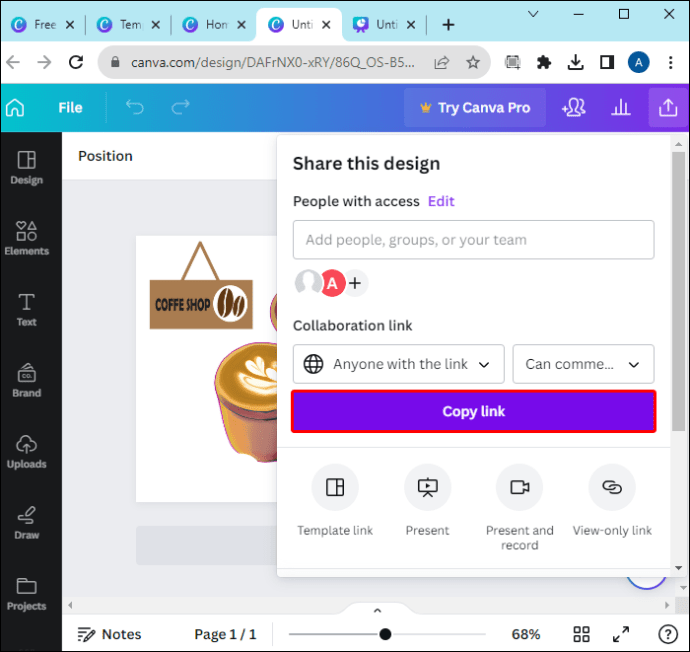
Ada beberapa parameter yang dapat Anda gunakan untuk berbagi tautan:
Hanya Anda yang Dapat Mengakses: Opsi ini hanya memungkinkan Anda mengakses proyek.Siapa pun yang Memiliki Tautan: Opsi ini berfungsi saat Anda ingin mengirimkan tautan ke siapa saja yang perlu mengakses proyek. Ini juga dapat digunakan untuk menampilkan proyek Canva Anda kepada orang-orang di media sosial atau platform lainnya. Selain itu, Anda dapat menggunakannya ketika Anda ingin mengirim proyek ke seseorang di luar tim Anda untuk mengeditnya.Hanya Tim “Nama Anda”: Ini membatasi akses hanya kepada orang-orang yang ada di tim Anda. Ini artinya ketika tautan dibagikan kepada seseorang di luar tim Anda, mereka tidak dapat mengakses proyek kecuali diberikan akses.
Jika Anda ingin berbagi tautan dengan anggota tim, pastikan Anda memperbarui akses sebelum menyalin tautan.
Berbagi melalui Email
Anda dapat membagikan desain Canva Anda dengan anggota tim melalui email. Lihat langkah-langkah di bawah ini untuk membagikan desain Canva Anda melalui email.
Buka desain yang Anda inginkan bagikan di Canva. Klik “Bagikan”dari bilah menu.
Klik “Bagikan”dari bilah menu.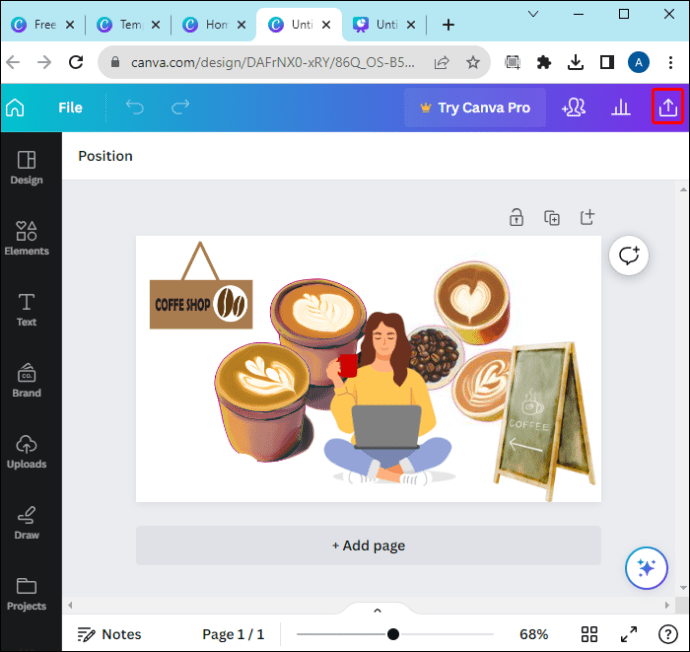 Masukkan alamat email anggota tim yang ingin Anda bagikan desainnya.
Masukkan alamat email anggota tim yang ingin Anda bagikan desainnya.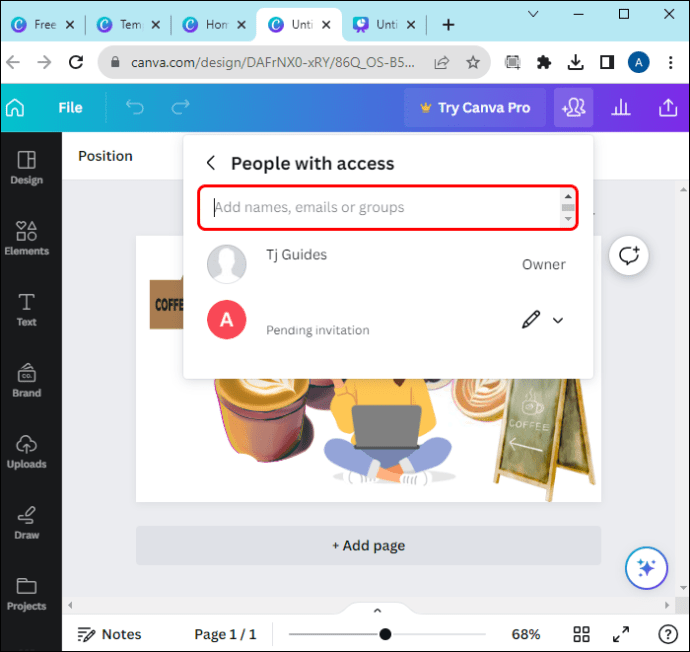 Pilih izin (edit, komentar , atau lihat) dari menu drop-down berdasarkan kebutuhan Anda.
Pilih izin (edit, komentar , atau lihat) dari menu drop-down berdasarkan kebutuhan Anda. Klik tombol “Kirim”.
Klik tombol “Kirim”.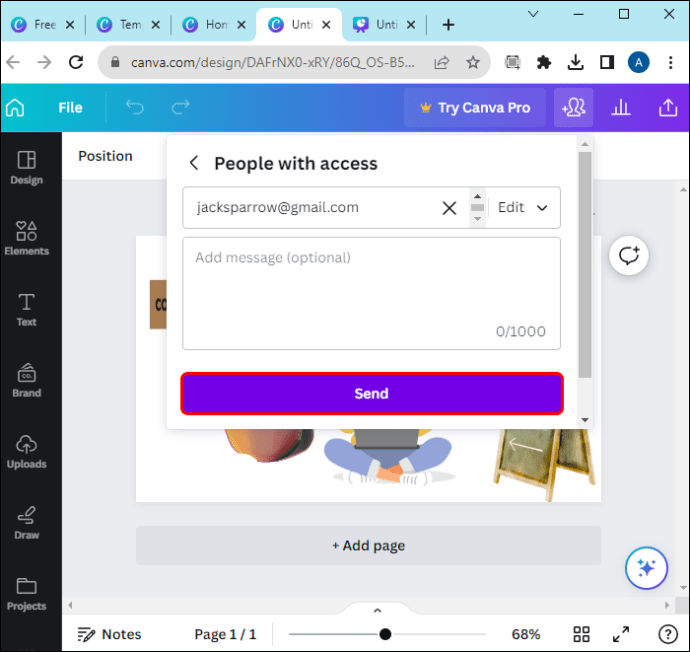
Bagikan Folder
Meskipun opsi ini berbeda dari opsi lainnya, opsi ini lebih dapat diandalkan untuk tujuan produktivitas. Anda dapat memutuskan untuk membagikan desain Anda dengan tim dalam format folder untuk memastikan bahwa setiap elemen yang dibutuhkan setiap anggota tim ada di satu tempat.
Untuk melakukannya,
Buka desain Canva Anda.
Klik”Proyek”di laman beranda. Pilih tombol “Folder”untuk membuka jendela baru.
Pilih tombol “Folder”untuk membuka jendela baru. Arahkan kursor ke folder yang ingin Anda bagikan dan klik “Lainnya.”
Arahkan kursor ke folder yang ingin Anda bagikan dan klik “Lainnya.”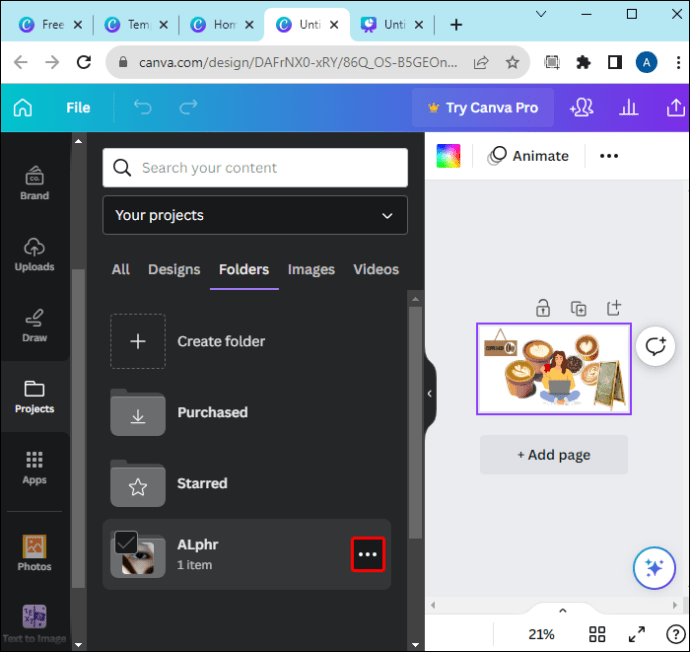 Ketuk “Bagikan.”
Ketuk “Bagikan.”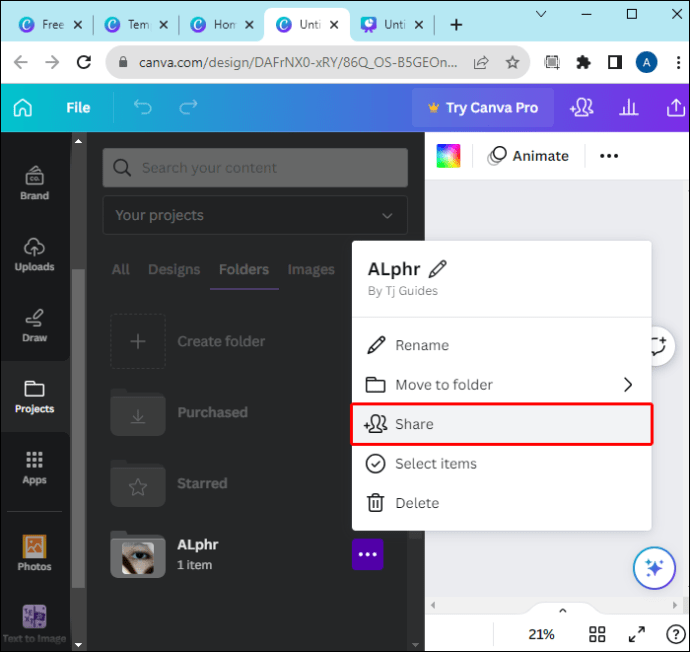 Klik ikon mata miring yang terletak di samping nama tim
Klik ikon mata miring yang terletak di samping nama tim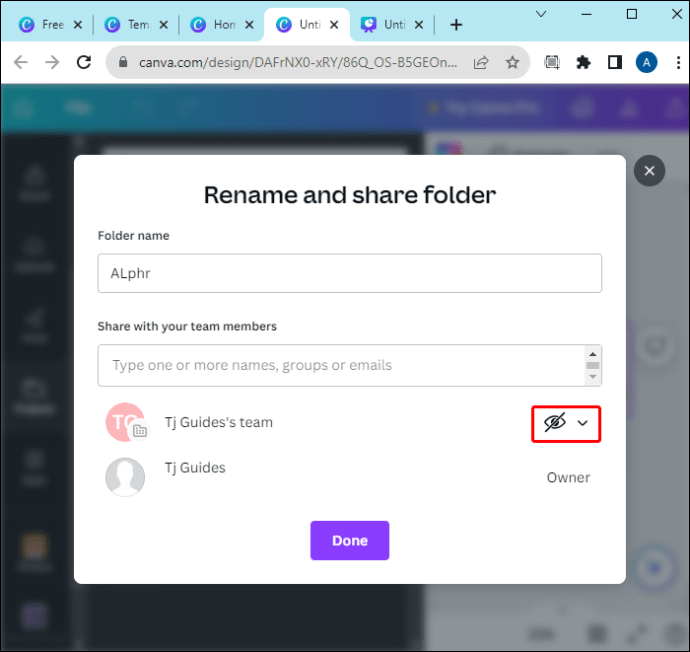 Pada menu tarik-turun, pilih izin yang ingin Anda berikan kepada anggota tim Anda
Pada menu tarik-turun, pilih izin yang ingin Anda berikan kepada anggota tim Anda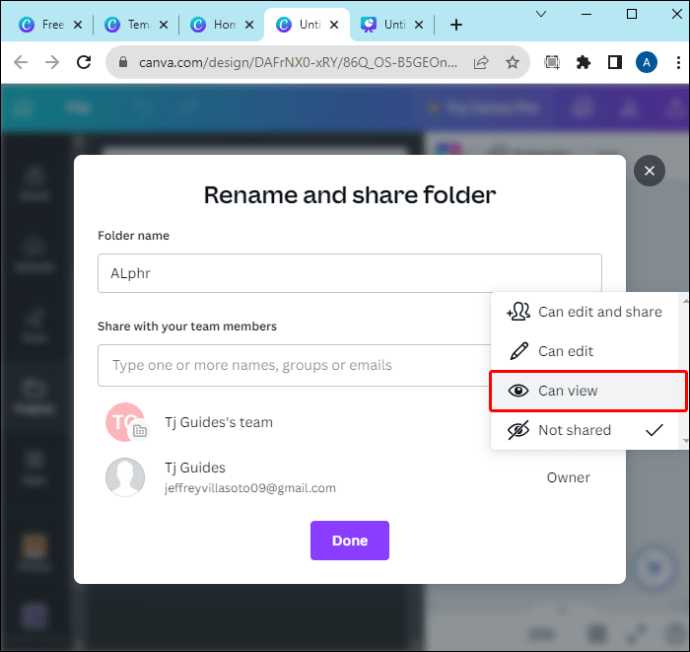 Masukkan nama anggota tim Anda lalu klik “Bagikan folder”.
Masukkan nama anggota tim Anda lalu klik “Bagikan folder”.
Untuk membuat folder baru,
Di halaman beranda Canva, klik “Proyek.” Klik “Folder”lalu “Tambah Baru.”
Klik “Folder”lalu “Tambah Baru.” Ganti nama folder pada menu prompt yang tersedia.
Ganti nama folder pada menu prompt yang tersedia. 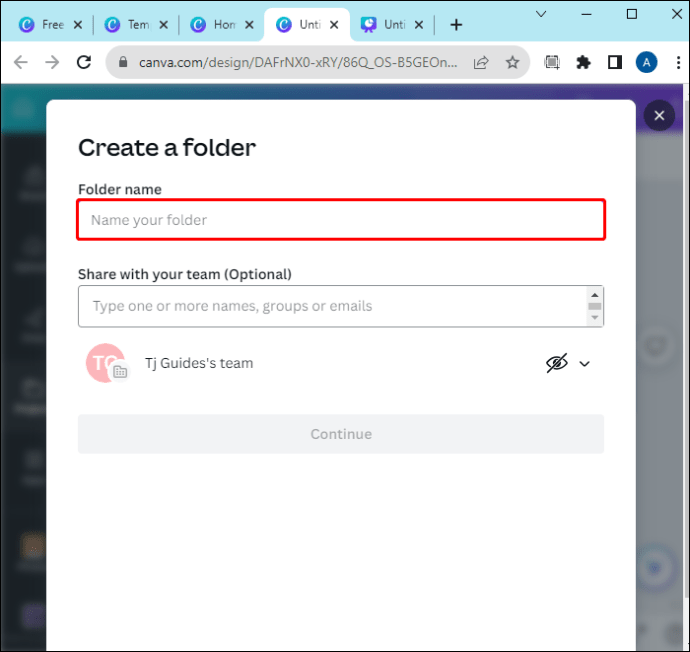
Perhatikan bahwa berbagi desain Canva Anda dalam folder hanya dilakukan di antara anggota tim. Anda tidak dapat berbagi folder dengan seseorang di luar tim Anda. Jika Anda ingin berbagi folder dengan seseorang di luar tim, mulailah dengan mengundang mereka ke dalam tim sebelum berbagi folder.
Selain itu, Anda dapat menambahkan batasan tentang bagaimana Anda ingin anggota tim Anda berinteraksi dengan folder tersebut. konten di dalam folder. Ada beberapa opsi berbeda dalam kategori ini yang dapat Anda terapkan. Ini termasuk:
Edit: Opsi ini memungkinkan anggota tim untuk mengedit konten dalam folder. Mereka juga dapat menambahkan elemen baru ke desain.Dapat Mengedit dan Berbagi: Ini memberi anggota tim kemampuan untuk mengedit konten dalam folder, menambahkan elemen baru, dan membagikannya.Tidak Dibagikan: Pembatasan ini memastikan bahwa Anda tidak dapat berbagi folder dengan orang lain. Hanya Anda yang dapat menggunakannya.Dapat Melihat: Seperti namanya, anggota tim Anda hanya dapat melihat konten di dalam folder. Mereka tidak dapat memasukkan elemen baru apa pun ke dalamnya.
Bagikan Proyek Canva Anda dengan Anggota Tim Sekarang
Berbagi proyek di Canva dengan anggota tim Anda cukup mudah menggunakan langkah-langkah di atas. Asalkan Anda memiliki tim di Canva, Anda dapat berkolaborasi dengan mudah saat mengerjakan proyek dan berbagi ide. Hal ini dapat memastikan kualitas desain akhir secara keseluruhan dan mendapatkan masukan dari semua anggota penting tim desain.
Pernahkah Anda berbagi desain Canva dengan tim? Prosedur manakah yang Anda gunakan? Beri tahu kami di bagian komentar.
Penafian: Beberapa halaman di situs ini mungkin menyertakan tautan afiliasi. Hal ini tidak mempengaruhi editorial kami dengan cara apa pun.